Expedição / Entrega¶
Depois de efetuar o faturamento do pedido, ele está pronto para a fase de expedição. Acesse: MedOne → Vendas → Expedição.
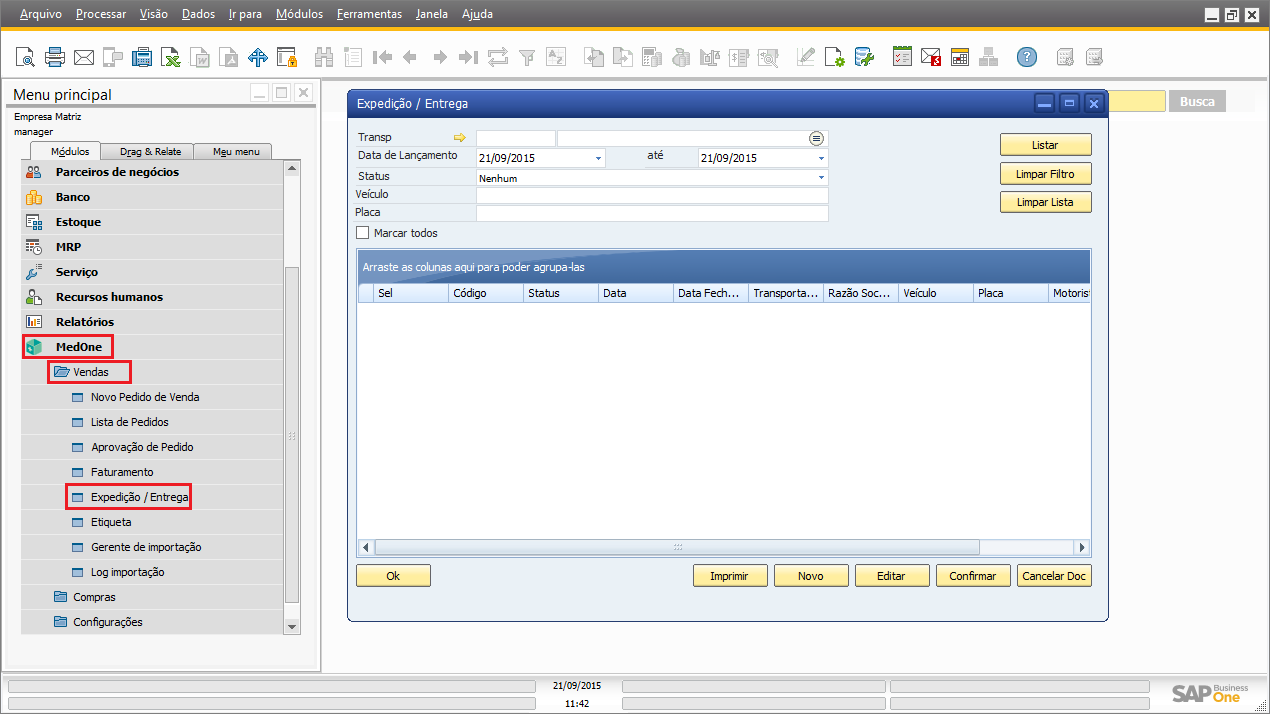
Para criar um expedição siga os passos seguintes:
- Na tela principal clique no botão Novo para dar inicío ao processo:
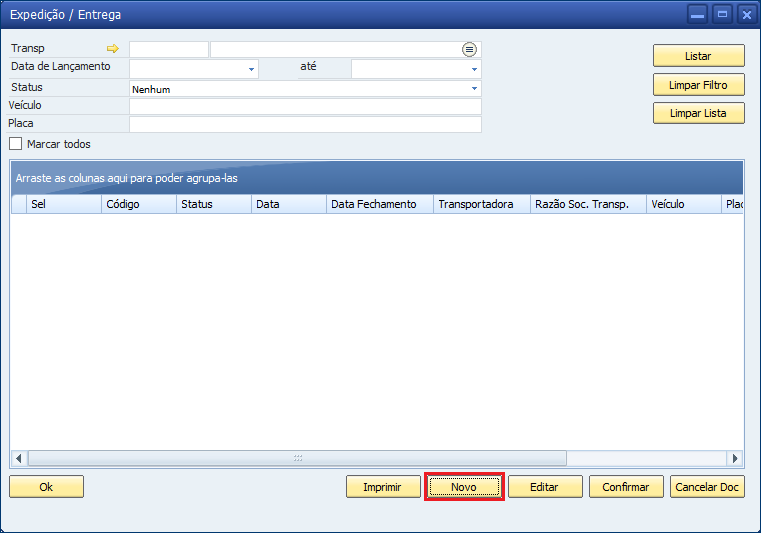
- Busque a Nota Fiscal de Saída criada a partir do Pedido de Venda clicando no botão Adicionar:
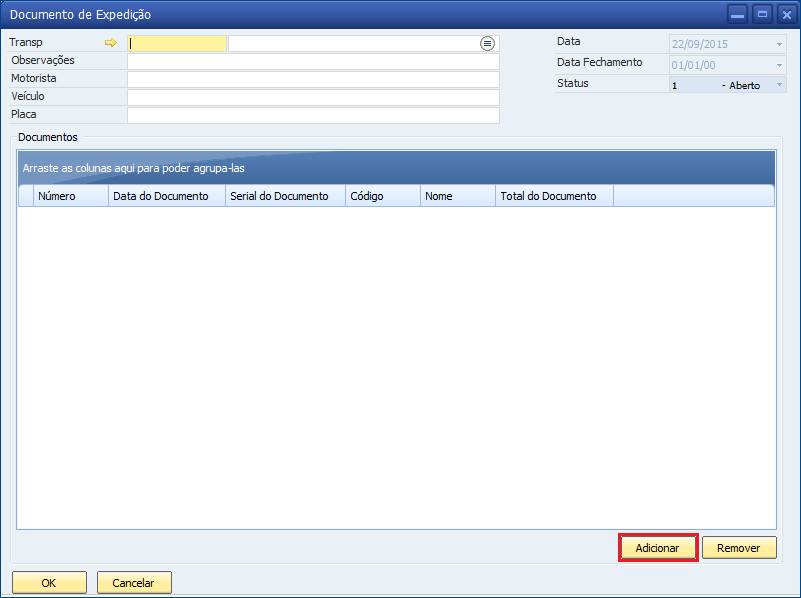
3. Selecione a transportadora que fará a expedição, utilize os filtros para buscar a (s) NFS e clique em Listar para aparecer os Documentos que estão prontos para expedição, selecione o (s) desejado (s) marcando a checkbox correspondente, e clique em Ok:
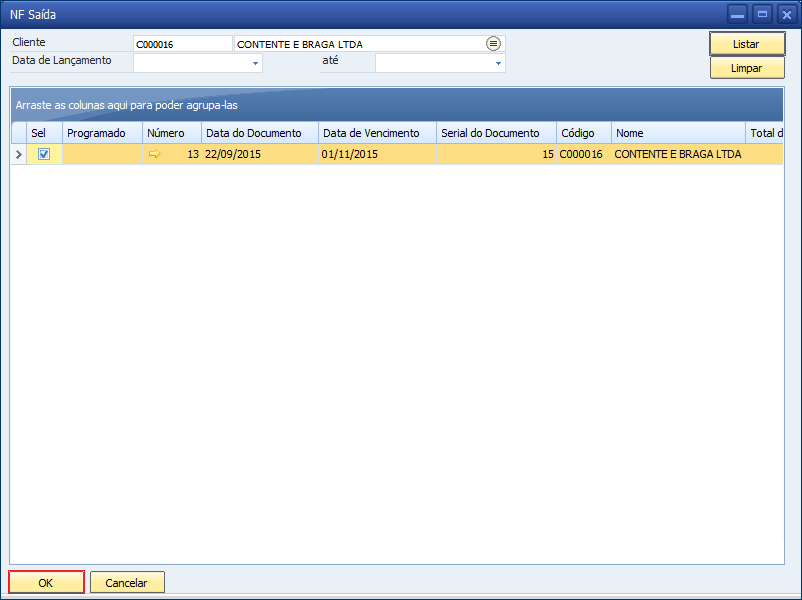
- Inclua as demais informações solicitadas na tela e clique em Ok:
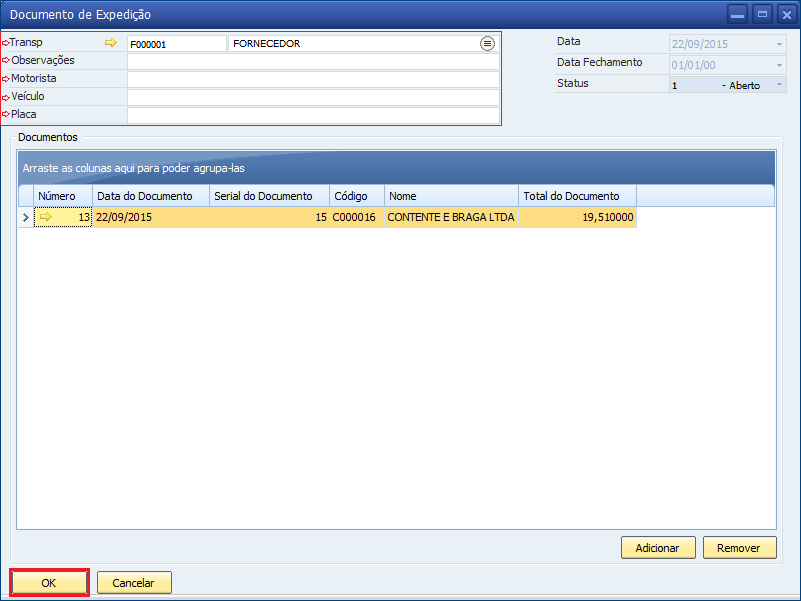
Nota
Caso queira retirar algum item, selecione o item a ser excluído e clique no botão Remover.
- Criado o Documento de Expedição, procure o mesmo utilizando os filtros e clicando em Listar, na lista selecione o documento desejado marcando a checkbox correspondente, e confirmar a expedição, clicando no botão Confirmar localizado no canto inferior direito e depois na mensagem do sistema clique em Sim para confirmar o fechamento da expedição:
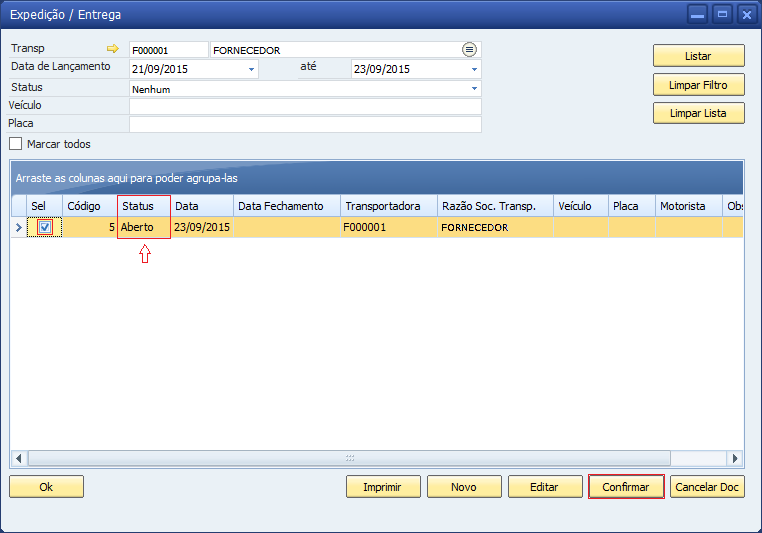
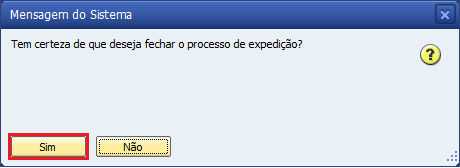
Confira abaixo a função dos botões visualizados na tela:

Listar: Após incluir dados em um (s) do (s) filtro (s), clique em listar, para que o sistema traga os documentos de expedição disponível e mostre seus respectivos status/situação:
Limpar lista: Clicando neste botão é limpada a lista anteriormente buscada;
Limpar filtros: Para limpar as informações inseridas no (s) filtro (s) clique neste botão.

Imprimir: Selecione um (s) documento (s) de expedição e clique neste botão para imprimir, porém, é necessário que seja criado um tipo de relatório apra Expedição nas Configurações do addon. Acesse o link e saiba mais informações Configuração de Relatórios. Ao clicar no botão ele apresentará os tipos de relatórios cirados para os documentos de expedição, conforme mostra imagem abaixo:
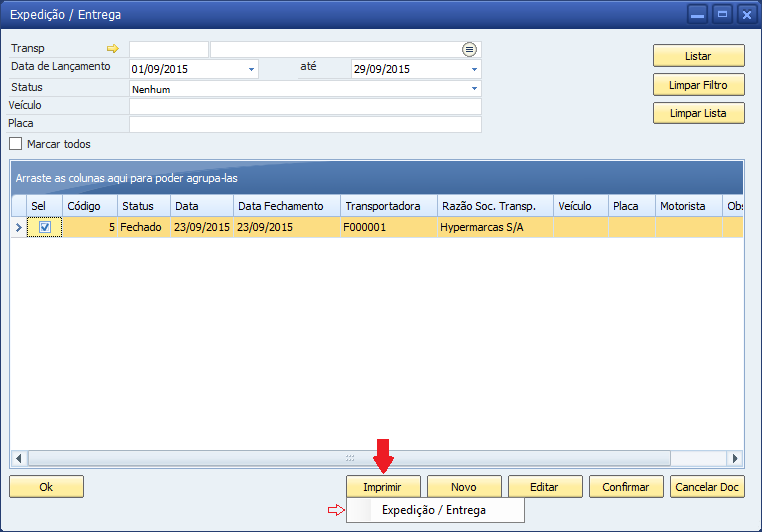
Novo: Clique neste botão para iniciar o processo de Expedição;
Editar: É possível realizar alterações antes de fechar um documento de expedição, para isto, selecione o documento desejado e clique neste botão e após concluir a edição clique em Ok;
Confirmar: Confira todos os dados do documento de expedição adcionado e confirme o mesmo clicando neste botão, e então o documentos até então com o status/situação Aberto, ficará como Fechado;
Cancelar Doc: Caso queira cancelar um documento de expedição selecione o desejado na lista, clique neste botão e depois na mensagem do sistema clique em Sim;
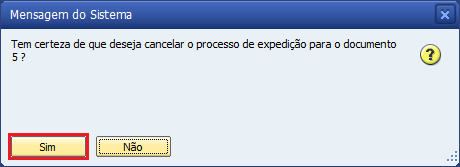
Ok: Ao concluir alguma ação ou simplesmente fechat a tela, clique neste botão.